因为m1芯片是arm版本的架构,以前在mac上的很多软件都是基于Intel架构的软件,apple开发了rossta2,可以在m1上运行intel架构的软件,但是性能会有损失
python的3.9版本已原生支持m1芯片,更多支持m1芯片的软件可以查看网址:https://isapplesiliconready.com/
使用miniforge
GitHub地址:https://github.com/conda-forge/miniforgeGitee
地址:https://gitee.com/photographer_adam/miniforge
下载arm版的软件,点击花线的版本链接下载
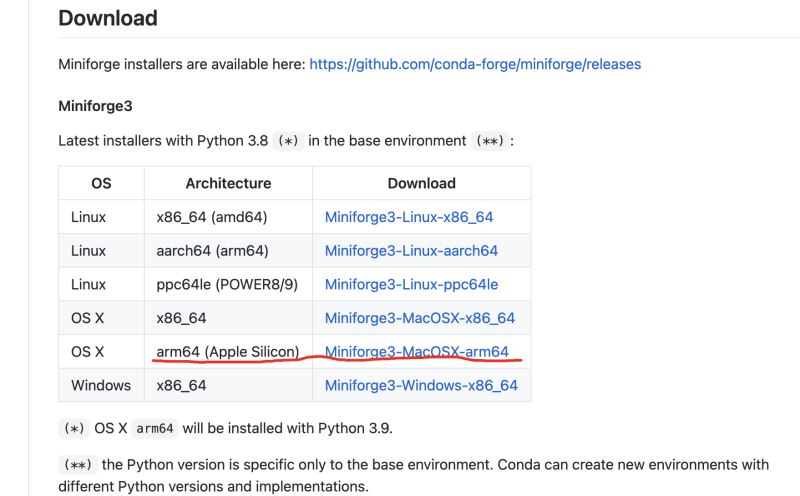
进入终端,cd到下载目录
下载完成后得到*.sh的文件

执行sh
sh Miniforge3-MacOSX-arm64.sh
按照提示输入enter等命令即可

检查是否安装成功,在终端输入命令
conda --version
python --version
创建环境,指定为python3.9
conda create -n 虚拟环境的名字 python==3.9
例如:conda create -n test python==3.9
激活环境
conda activate 虚拟环境名称
例如:conda activate learnCV

安装jupyter notebook
conda install jupyter notebook
输入y,安装包和依赖
jupyter notebook
进入jupyter notebook新建文件测试,输入一下命令
import sys
print ("Python Version {}".format(str(sys.version).replace('\n', '')))

到此这篇关于MacBook m1芯片采用miniforge安装python3.9的方法示例的文章就介绍到这了,更多相关m1 miniforge安装python3.9内容请搜索脚本之家以前的文章或继续浏览下面的相关文章希望大家以后多多支持脚本之家!
您可能感兴趣的文章:- Python3.9新特性详解
- Python3.9.1中使用match方法详解
- Python3.9.1中使用split()的处理方法(推荐)
- 在python3.9下如何安装scrapy的方法
- python3.9和pycharm的安装教程并创建简单项目的步骤
- Python3.9.0 a1安装pygame出错解决全过程(小结)
- python3.9.1环境安装的方法(图文)
- M1芯片安装python3.9.1的实现
- 详解numpy1.19.4与python3.9版本冲突解决
- Ubuntu16安装Python3.9的实现步骤
- python3.9之你应该知道的新特性详解